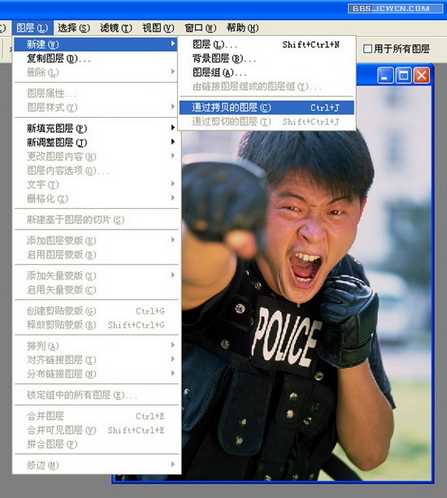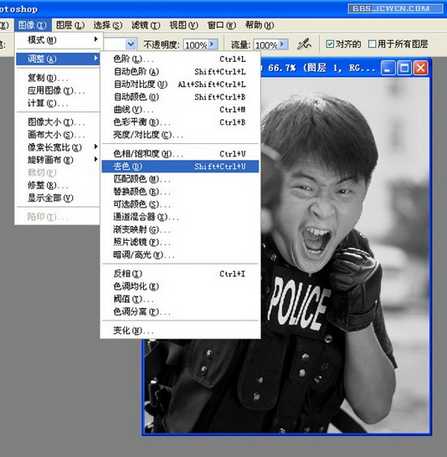爆强的Photoshop提高照片清晰度方法 |
您所在的位置:网站首页 › 有什么办法提高图片清晰度 › 爆强的Photoshop提高照片清晰度方法 |
爆强的Photoshop提高照片清晰度方法
|
作者:城市贫农 本教程由中国教程网原创提供。 首先非常感谢摄友“淡淡的蓝人物”,他的表情抓拍得非常到位。体现了作者熟练的抓拍技术和瞬间的把握。 作为摄影,还应当从摄影技术角度进一步提高,以达到精益求精。这幅照片不足之处是焦点没有集中在人物面部而集中在了胸部和左手,多少有些影响了主题充分展现。能不能把人物面部的清晰度进一步加强呢? 当然可以,确实要感谢现代科学技术,Photoshop软件是世界上最强大的图像处理和编辑软件,为我们后期制作带来极大自由空间的快捷方便,我们可以利用PS技术轻松地增加面部的清晰度或模糊不需要清晰的地方,当然偶介绍的这种加强清晰度的方法不是那种一一般情况下的直接锐化,整个制作过程相对复杂一些,但效果显著,并加强动态感,把这幅优秀的照片做得更好。
图1 原图 第二步:打开"图层"→"新建"→"通过拷贝的图层",复制一个新的"背景副本";
图2 复制一个新的背景副本 第三步:通过"图像"→"调整"→"去色",使"背景副本"图层变成黑白;
图3 使背景副本图层变成黑白
[1] [2] [3] [4] [5] [下一页] 本文导航: ・Photoshop提高照片清晰度方法(1)・Photoshop提高照片清晰度方法(2)・Photoshop提高照片清晰度方法(3) ・Photoshop提高照片清晰度方法(4)・Photoshop提高照片清晰度方法(5) |
【本文地址】
今日新闻 |
推荐新闻 |